使用Origin绘图后导出图片的方法详解
1、如下图所示,点击Origin菜单栏上的File —> Export Graph —> Open Dialog。打开导出图片对话框。
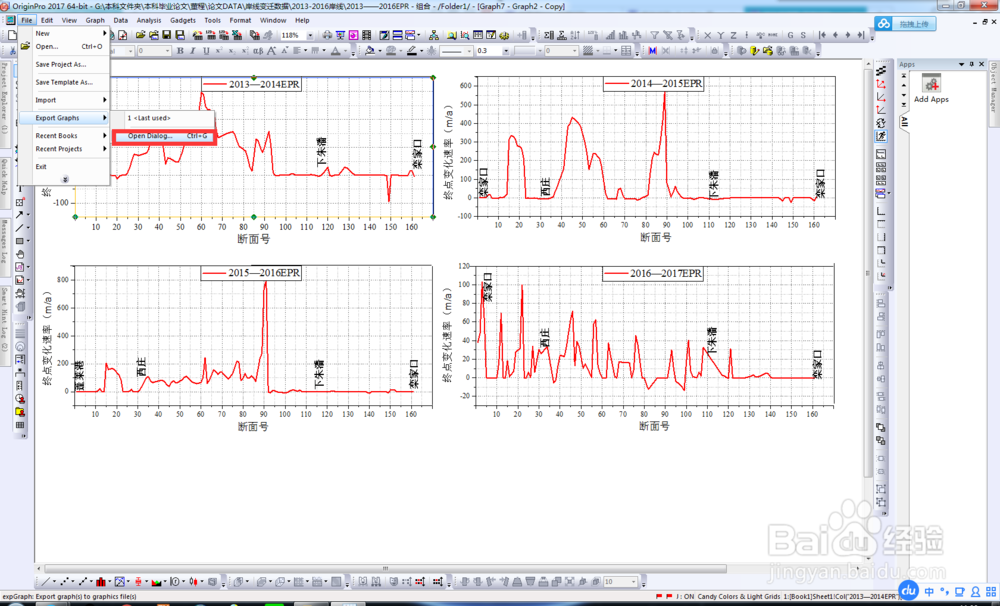
2、首先勾选对话框最下面的Auto Preview 选项,这样我们可以在对话框右侧的空白处预览我们的图片,及时检查有没有需要修改的地方,以免导出之后才发现,导致不必要的返工而浪费时间。

4、File Name(s) 选项可以修改图片文件的名称。为图片起一个合适的名字。

7、Image Size也是非常重要的选项,它决定了导出兔脒巛钒图片的尺寸大小。其中Specify Size in: 选项是用来确定图片尺寸的单位,我们选用常用单位cm,而不要用默认的inch;Resc锾攒揉敫aling 选项的作用是确定我们导出的图片是按照什么规格执行的,这里我们选按照 “Width”宽度导出;Fit Width 选项用来设定宽度的数值,我们设定为8.5(若要设置要去除掉填空框后面、Auto前面的勾);这样设置尺寸的依据也是根据投稿要求而定的,但是绝大多数的学术期刊对图片的尺寸要求都是限制图片的宽度不能超过8.5 cm(在双栏排版的情况下,图片只占一栏时)。所以这样设置能满足大部分的情况。
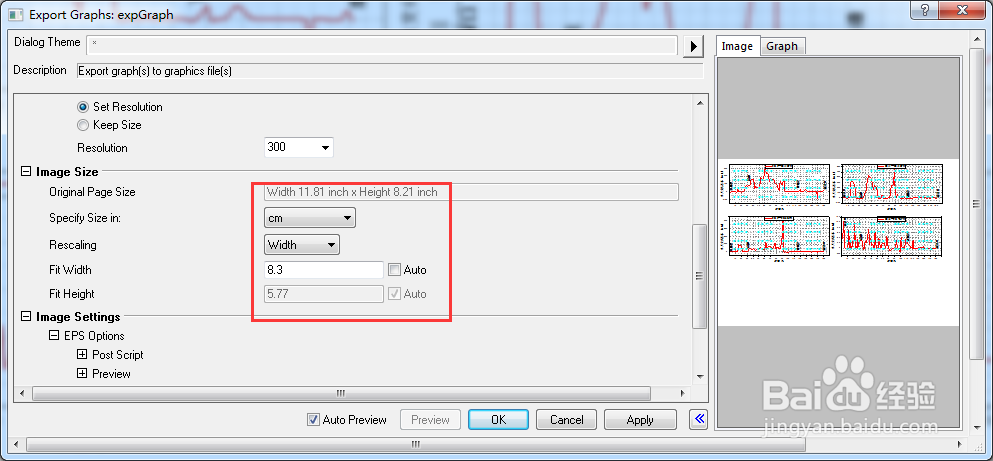
9、以上这些设置完成后,我们就可以点击OK,将Origin图(线)形导出成图片了。当然,点击前最好再次检查一下预览图是否有修改的地方,以免导出成图片之后返工。细心的同学应该能发现后两张图与第一张图的细微区别,所以别等到导出成图片之后再返回Origin修改再导出,切记。